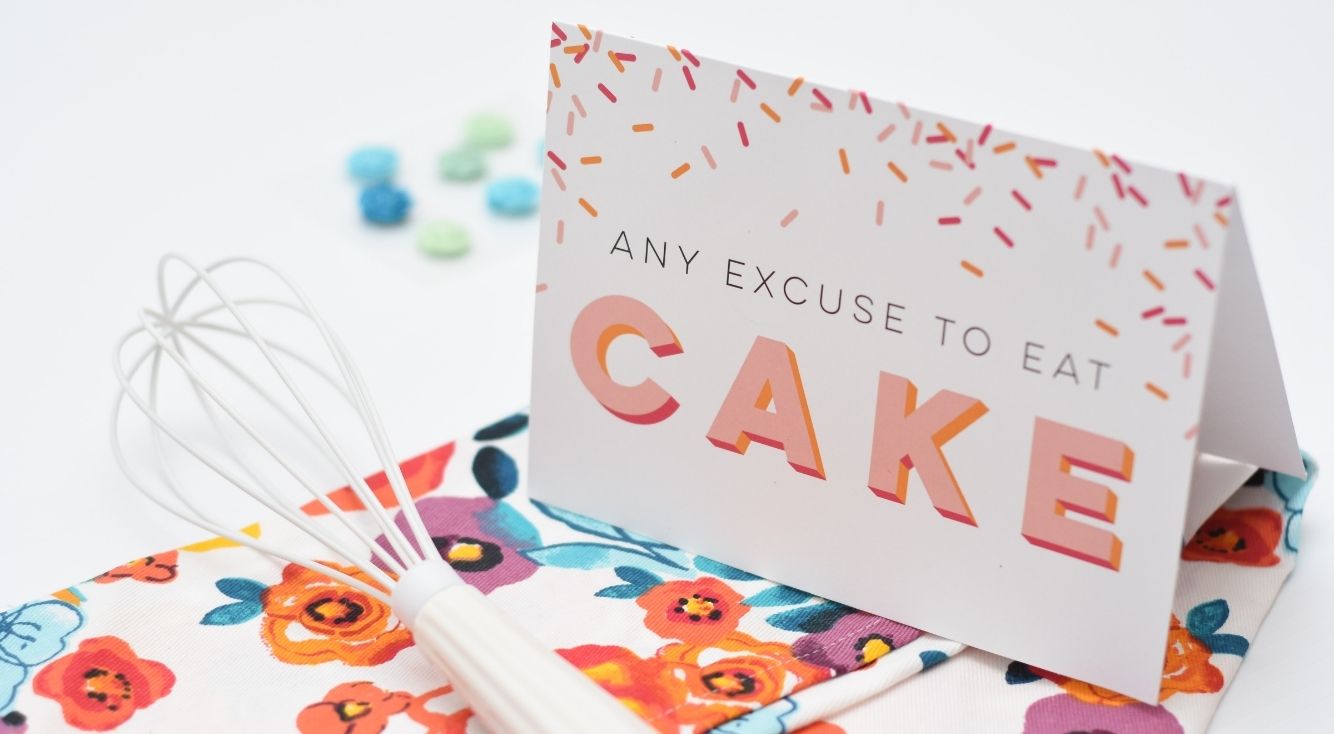
【Facebookページ】意外と簡単!名前変更などの方法をご紹介
Contents[OPEN]
名前変更後に通知が届くのは管理者のみ
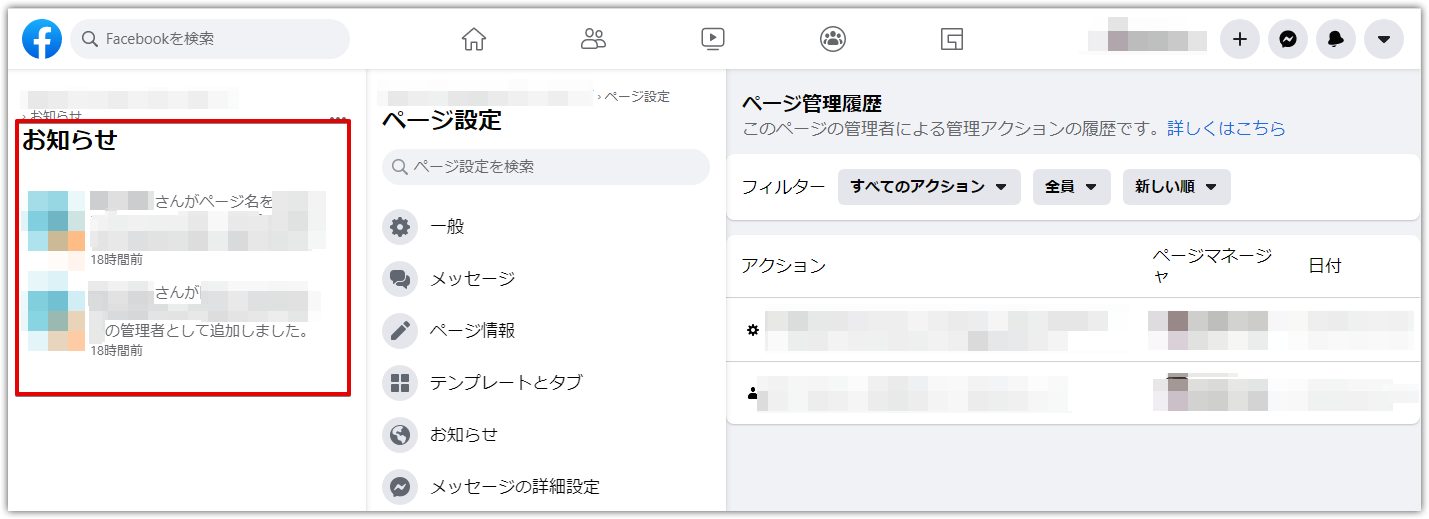
管理者の「お知らせ」に、名前変更などの通知が届くようになっています。
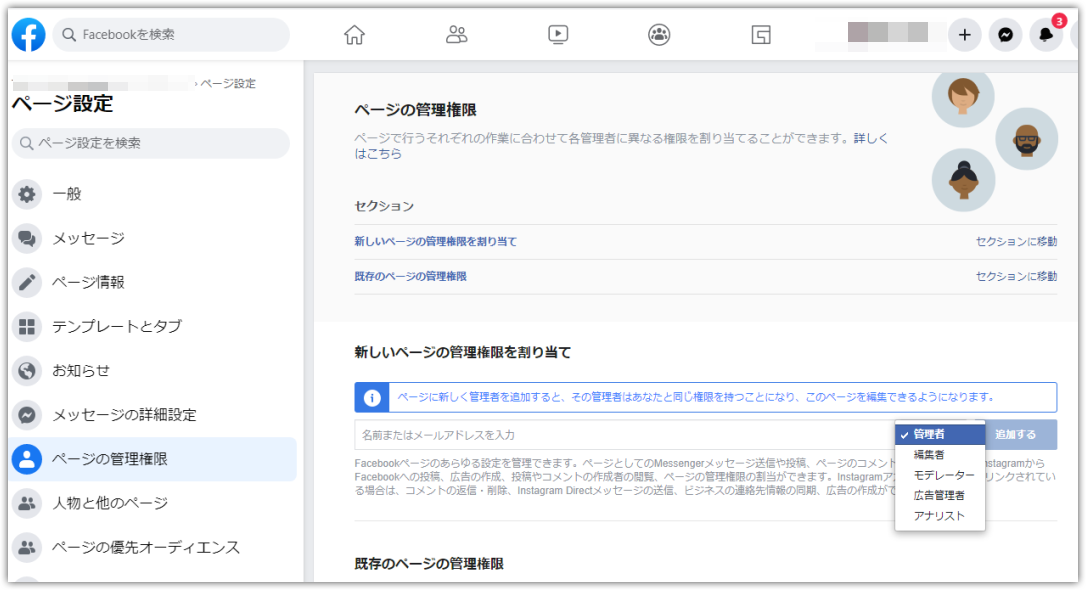
Facebookページを管理する為に「管理者」「編集者」「モデレーター」「広告管理者」「アナリスト」「求人マネージャ」のカテゴリ(役割)があり、それぞれに権限が与えられていますが、名前などの設定に関する項目は、管理者のみです。
下の画像にあるのが、「管理者」カテゴリの権限です。
Facebookページ画面の【ページを管理】>【ページ設定】で確認出来ます。

ファンや共有しているビジネスのパートナーには届きませんので注意しましょう。
名前変更後すぐに反映される訳ではない
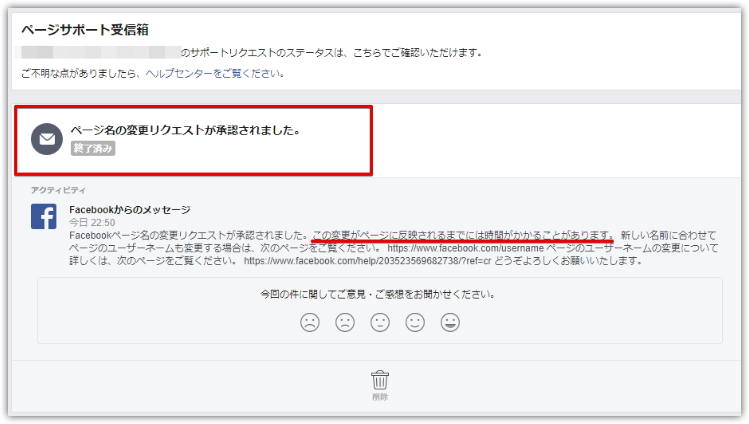
先程も記述しましたが審査には最大で3日間掛かりますが、その申請後24時間以内には変更した名前が反映されます。

しかし少々時間にズレが出るケースもありますので注意して下さい。
※再度ログインやキャッシュの削除などで反映される場合もあります。
【Facebookページ】名前変更の方法
それではスマホアプリとPC、それぞれでの「Facebookページ」名前変更の方法を詳しく解説していきます。
【Facebookページ】名前変更の方法≪アプリの場合≫
スマホのFacebookアプリを立ち上げます。
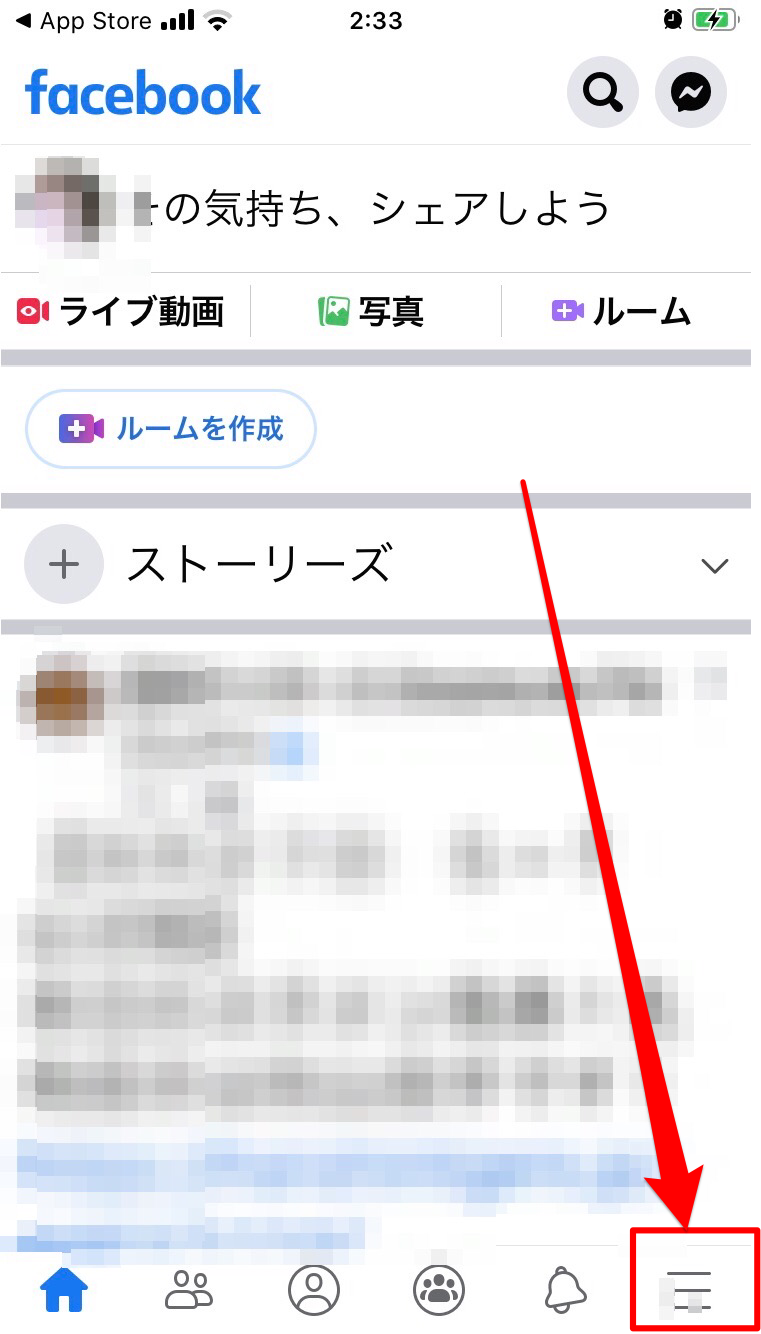
ホーム画面の下部にある3本線の「メニュー」ボタンをタップして下さい。
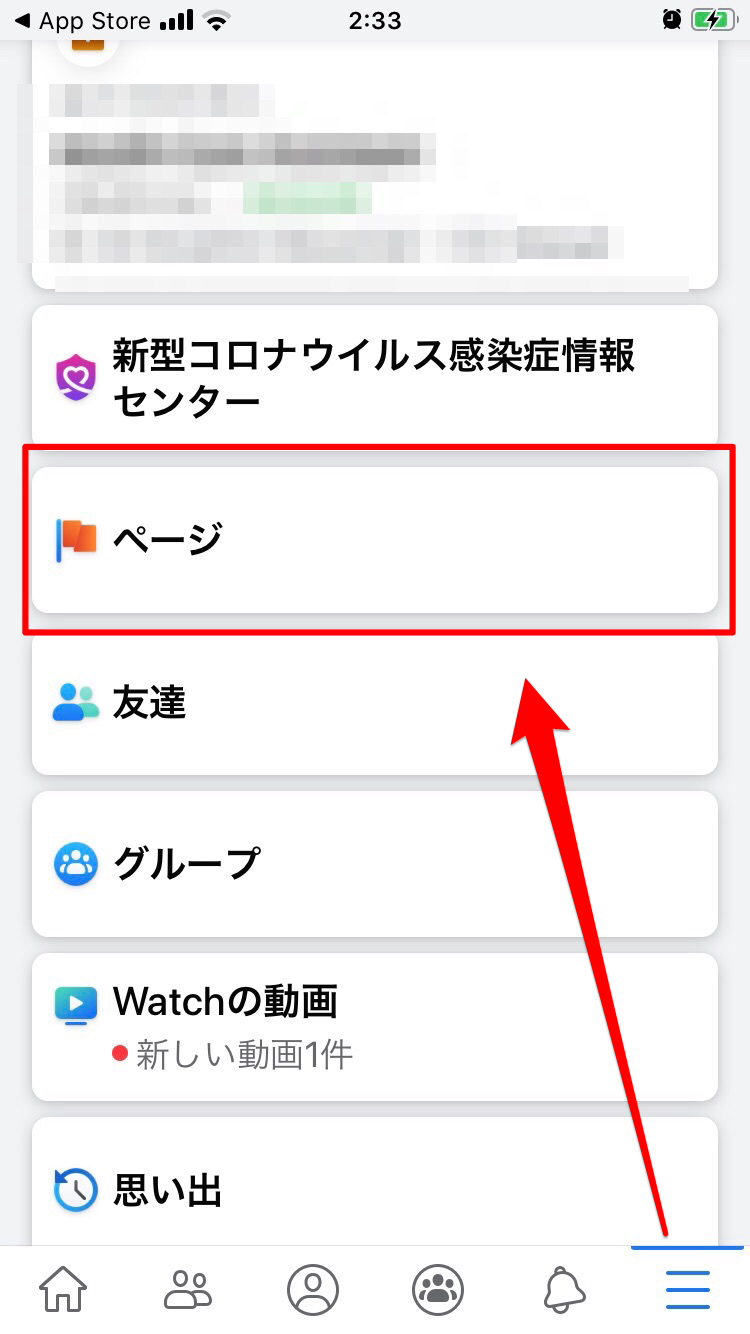
旗のアイコン【ページ】ボタンを選択します。
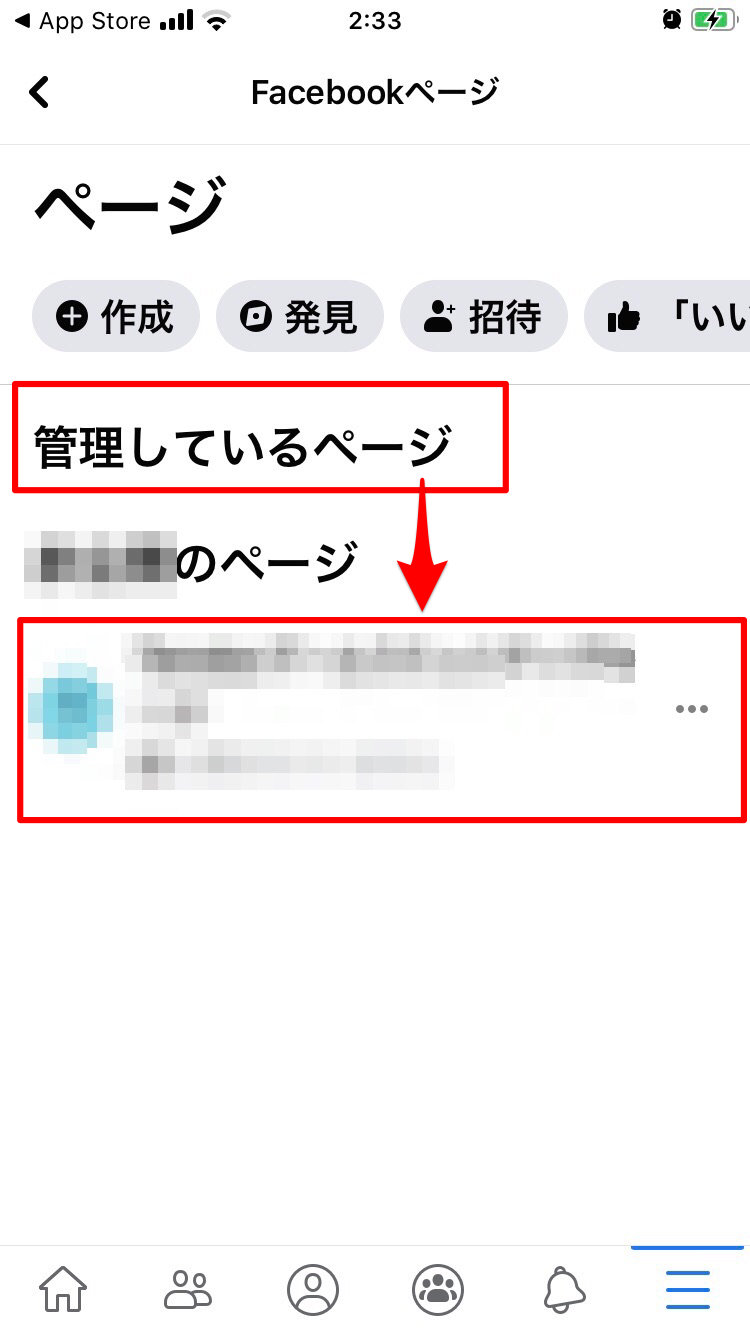
管理している「Facebookページ」の名前をタップして開いて下さい。
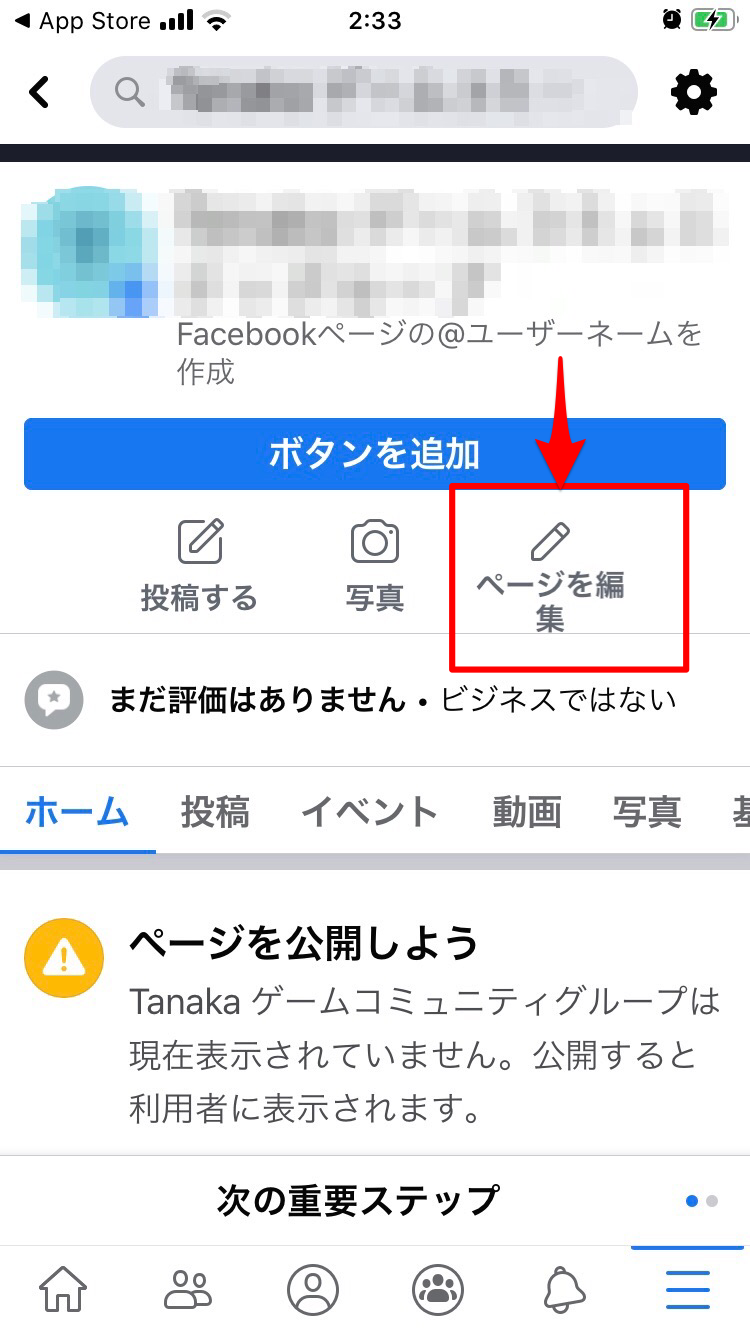
開きましたら、Facebookページの名の下に表示されているペンアイコン【ページを編集】ボタンをタップしましょう。
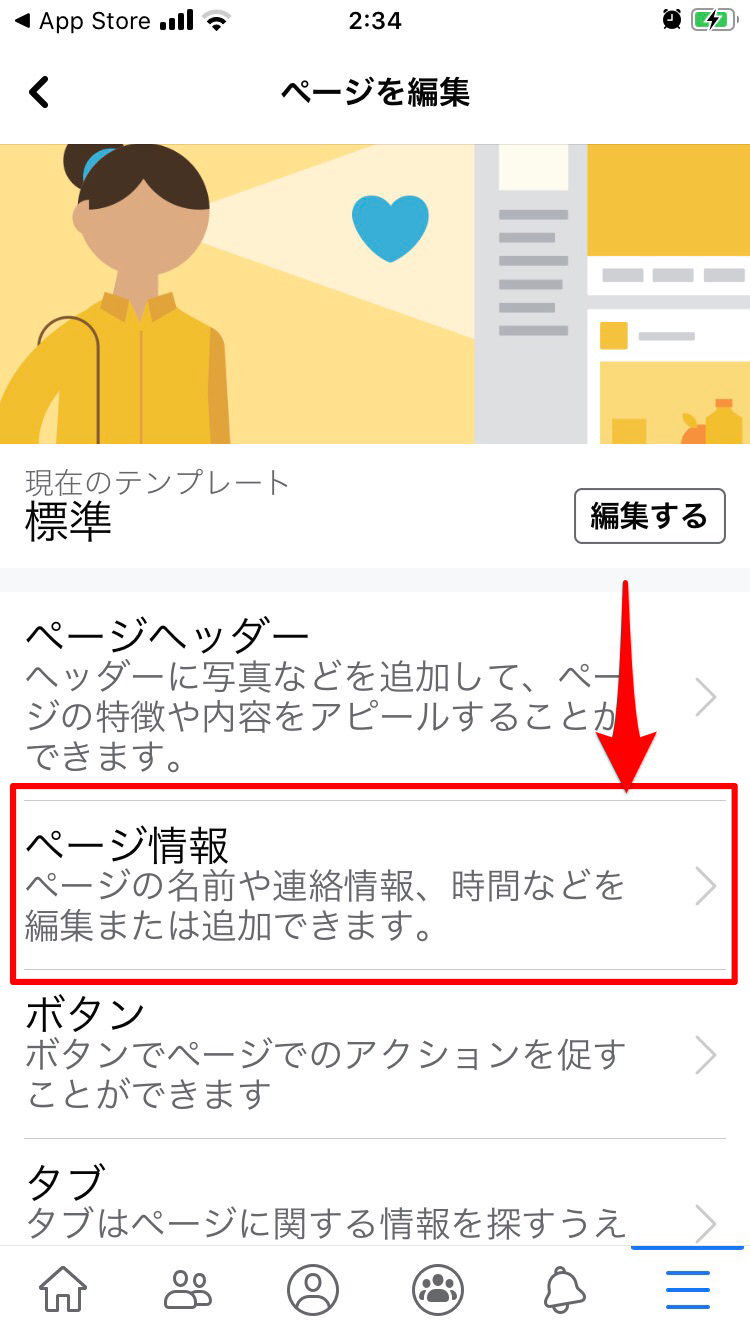
【ページを編集】画面の【ページ情報】項目をタップして開きます。
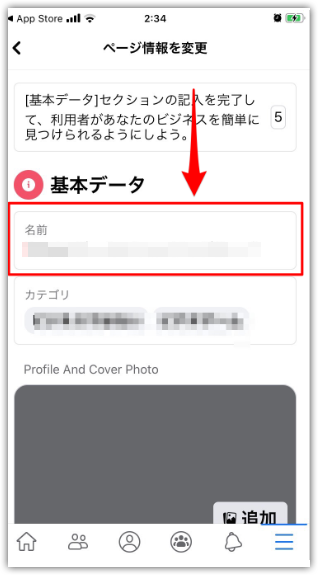
「基本データ」に表示されている、現在使用中のページ名欄をタップして新しい名前に入力し直します。
最後に、一番下までスクロールした所にある【保存】ボタンを押せば、名前の変更が完了となります。
【Facebookページ】名前変更の方法≪PCの場合≫
個人のFacebookアカウントへログインから始めます。
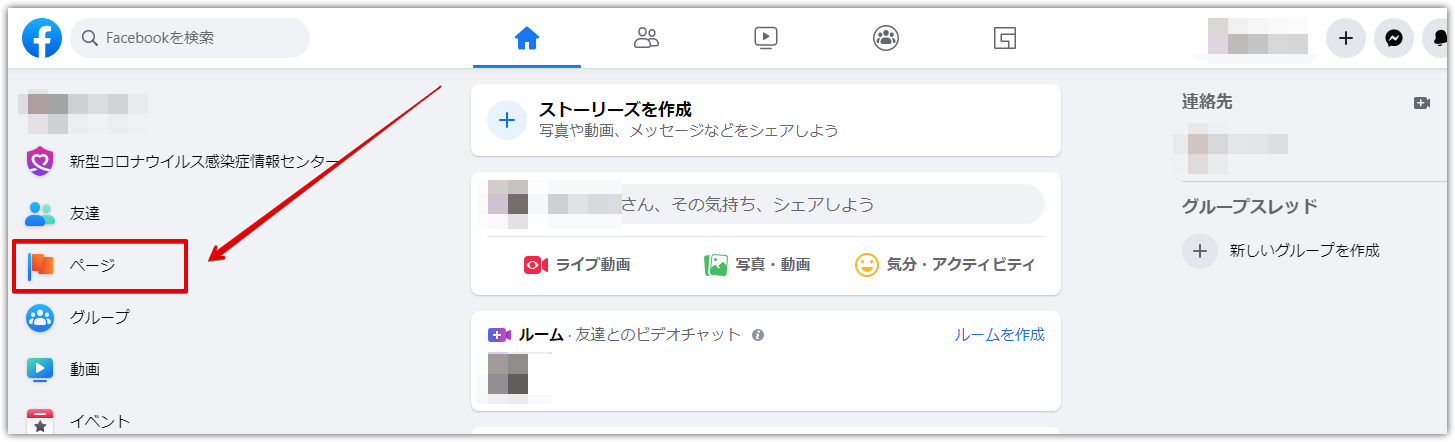
ホーム画面左側にあるカテゴリ【ページ】を選びます。
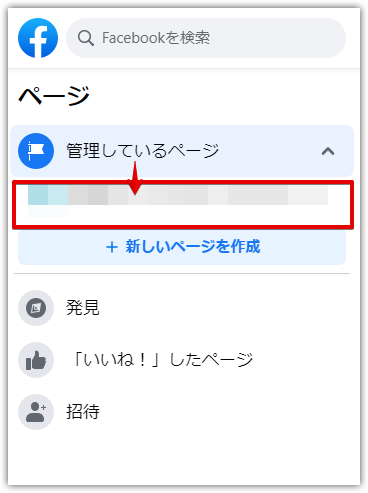
そうすると、管理しているFacebookページの名前が画面左側のカテゴリ項目に表示されるので、変更するページ名をクリックします。
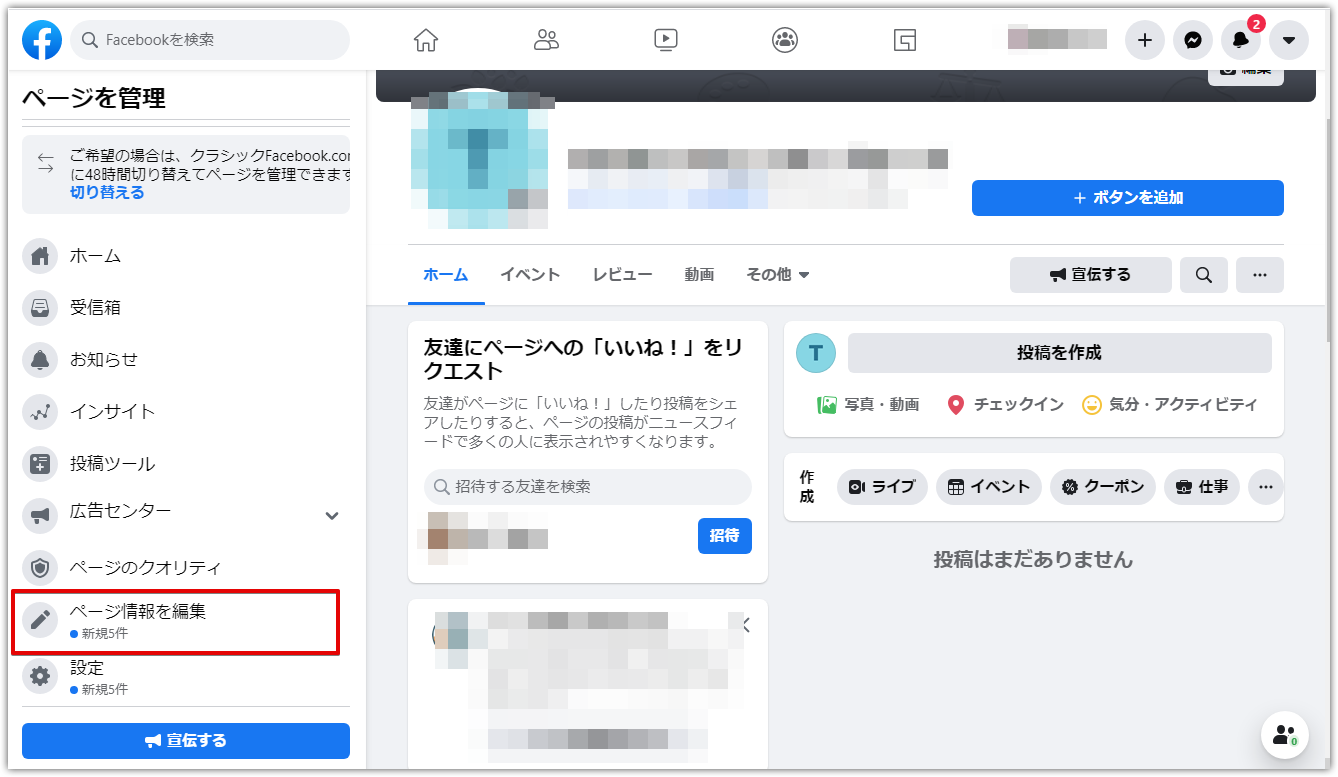
「ページを管理」の下部にある【ページ情報の編集】をクリックして下さい。
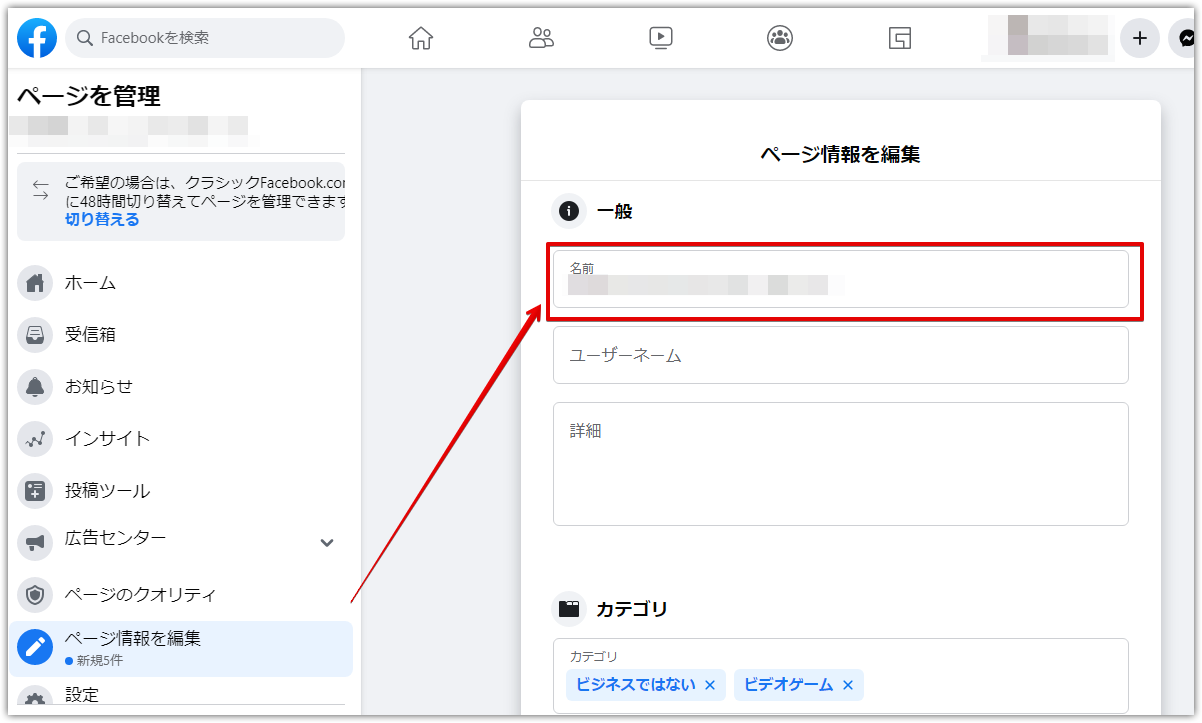
編集画面が右側に表示されますので、【名前】の欄へ変更する名前を入力します。
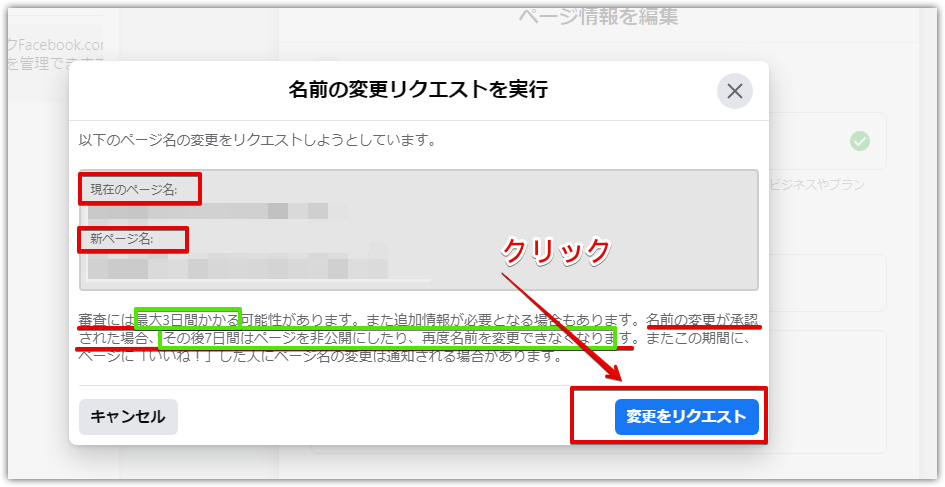
入力が済むと、「名前の変更リクエストを実行」というウィンドウが出て来ますので、「使用しているページ名」と「新ページ名」を確認して下さい。
※緑色で囲っている申請にかかる日数や、再度の変更可能日数が明記されている内容も確認しておきましょう。
【変更をリクエスト】ボタンをクリックします。
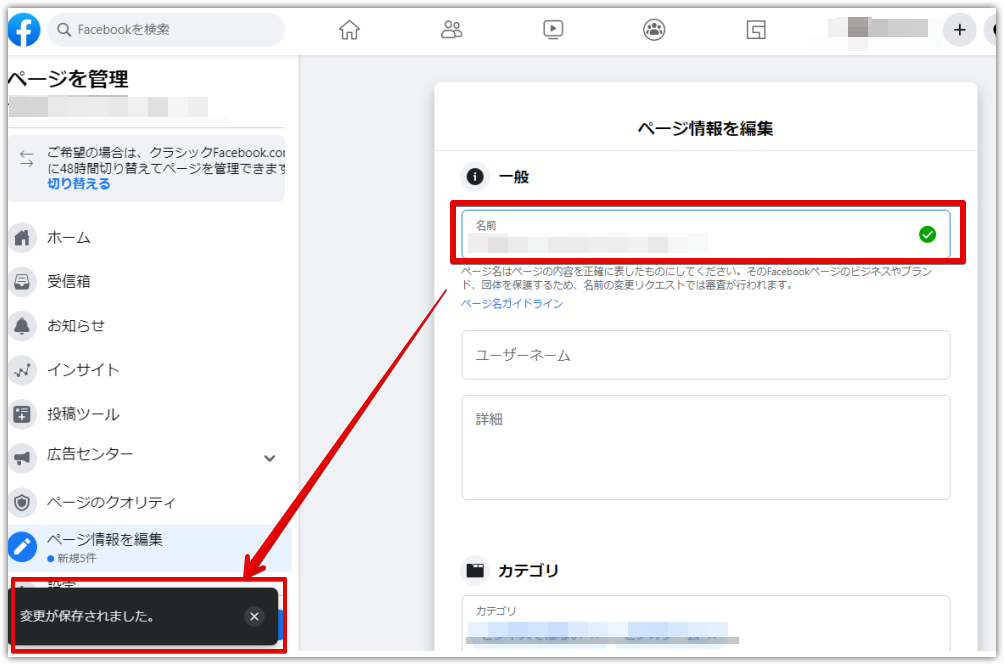
変更が通れば、左端下から「変更が保存されました」のポップアップが表示されます。
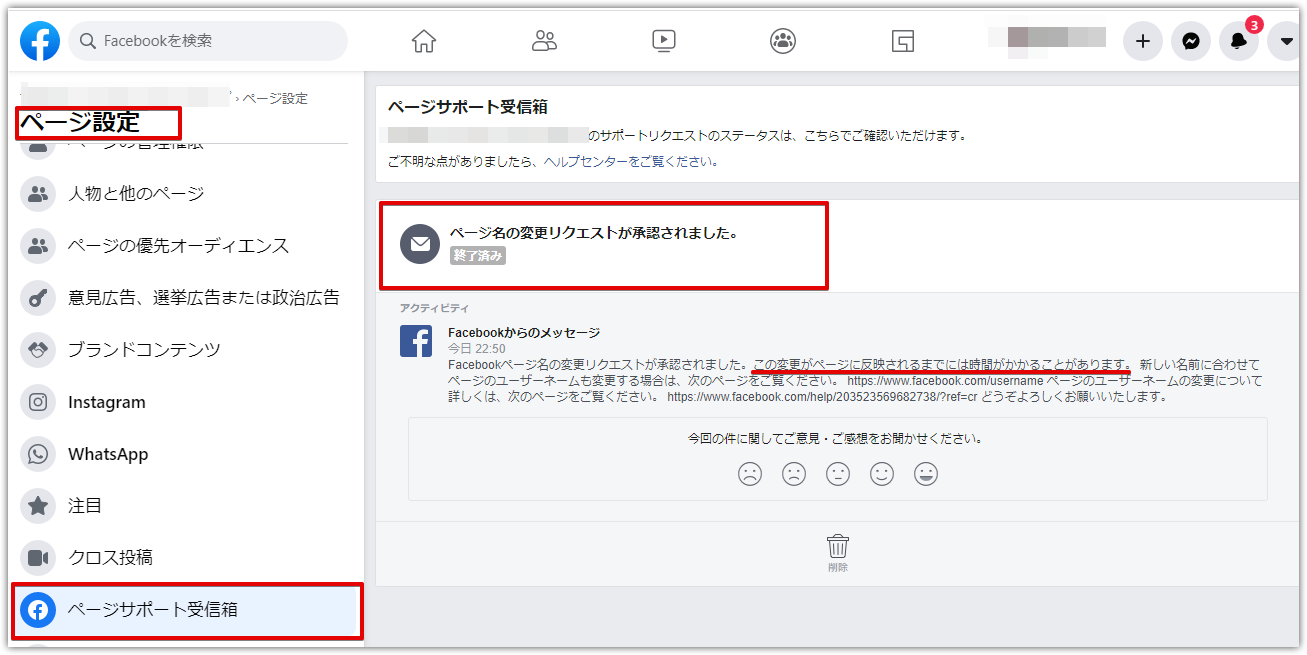
設定ページの戻り、【ページサポート受信箱】クリックで、ページ名の変更が承認された通知が管理者へ届きますので確認しましょう。